Vous avez récemment acheté un nouveau smartphone plein de fonctionnalités innovantes et vous en êtes satisfait, vous vous êtes immédiatement précipité chez vous pour commencer à l'utiliser. Après avoir appris la bonne nouvelle, un ami alors je vous suggère de commencer à utiliser WhatsApp mais si vous vous trouvez ici maintenant, en lisant ce guide, il est clair que même si c'est une application très populaire et bien qu'elle soit assez simple à utiliser, elle a besoin d'un peu pour réussir dans votre intention. Comment dites-vous? C'est exactement comme ça, mais n'allez-vous pas dépenser de l'argent pour commencer à discuter avec la célèbre application ? Eh bien, vous n'avez pas à vous inquiéter… je peux vous dire comment le faire activer WhatsApp gratuitement, sois sur iPhone les deux sur smartphone Android.
Avant de continuer avec toutes les explications de l'affaire, je voudrais préciser tout de suite une chose très importante. À ce jour, pour utiliser WhatsApp, il n'est pas nécessaire de dépenser de l'argent, ni de télécharger l'application ni de l'activer. Activer WhatsApp gratuitement est donc la pratique, du moins c'est à partir de fin janvier 2016 ou à partir du moment où le paiement d'un abonnement n'est plus requis pour utiliser le service.
Après avoir fait cette prémisse nécessaire, si vous êtes donc intéressé à comprendre ce qui doit être fait pour activer WhatsApp gratuitement, je vous suggère de prendre quelques minutes de temps libre, de vous installer confortablement, de saisir votre appareil et de vous concentrer sur la lecture de ce tutoriel. Je suis plus que sûr qu'à la fin, vous serez prêt à dire que l'activation gratuite de WhatsApp était en fait un vrai jeu d'enfant. Laissez-le parier?
Observation: Pour activer WhatsApp gratuitement, il est indispensable que le smartphone soit connecté à une connexion Internet fonctionnelle, en Wi-Fi ou 3G/4G. Sans connexion Internet, il ne sera pas possible de terminer la procédure d'activation gratuite de WhatsApp sur l'appareil utilisé.
Activer WhatsApp gratuitement sur iPhone
Si vous avez l'intention de comprendre comment procéder pour activer WhatsApp gratuitement sur iPhone, la première chose que vous devez faire est de télécharger la célèbre application sur votre appareil. Si vous l'avez déjà fait, vous pouvez aller directement à la lecture des lignes suivantes sinon procédez comme suit.
Pour commencer, il clique sur l'icône de App Store présent sur l'écran d'accueil de votre iPhone, puis appuyez sur le bouton Recherche situé dans la partie inférieure de l'écran affiché et remplissez le champ vide approprié situé en haut en tapant whatsapp puis appuyez sur le bouton Recherche apparaissait sur le clavier. Appuyez maintenant sur le premier des résultats de recherche et attendez que la liste des applications s'affiche. Appuyez ensuite sur la première application affichée. Si vous préférez accélérer l'exécution de ces étapes, appuyez ici depuis votre iPhone pour vous connecter directement à la section de l'App Store dédiée à WhatsApp.
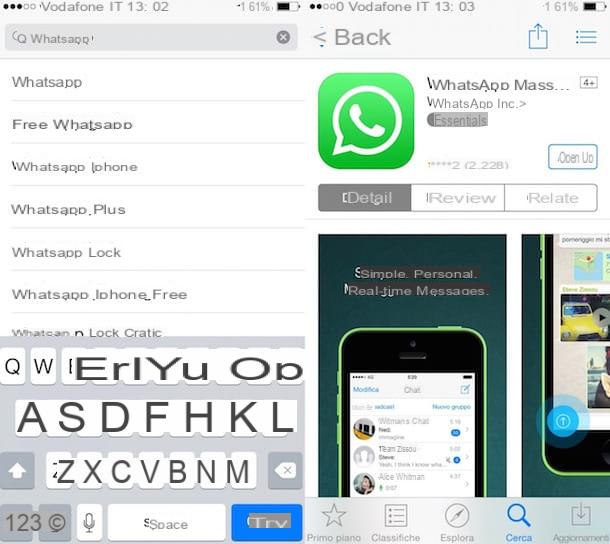
Attendez maintenant que l'écran de l'application WhatsApp s'ouvre, puis appuyez sur le bouton Ottieni placé en haut à droite de l'écran afin de télécharger l'application sur l'iPhone. Tout se passe automatiquement mais pour confirmer l'exécution de l'opération il peut vous être demandé de taper le mot de passe de votre identifiant Apple (le compte que vous avez créé lors de l'activation de votre iPhone) ou de placer votre doigt sur le capteur Touch ID du téléphone (si vous avoir un modèle d'iPhone égal ou supérieur au 5S).
Maintenant que vous avez terminé la procédure de téléchargement et d'installation de l'application, vous pouvez enfin procéder en activant gratuitement WhatsApp sur votre appareil.
Pour ce faire puis pour commencer à discuter avec tous vos amis à l'aide de la célèbre application, appuyez sur l'icône WhatsApp qui a été ajoutée à l'écran d'accueil de votre appareil et une fois l'écran de l'application affiché, appuyez sur le bouton Accepter et continuer. Indiquez ensuite votre numéro de mobile en le tapant dans l'espace prévu Numéro de téléphone e poi pigia su OK par due volte consécutive.
Attendez maintenant que le processus d'authentification du compte démarre. Gardez à l'esprit que dans certaines circonstances, le processus ne se fait pas automatiquement et que vous devez saisir manuellement le code de vérification que vous recevez par SMS dans l'espace approprié affiché à l'écran. Si vous n'avez reçu aucun code par SMS, vous pouvez appuyer sur le bouton appel pour recevoir un appel téléphonique et connaître votre code de vérification.
Une fois activé, procédez en définissant le nom que vous souhaitez afficher aux autres utilisateurs et votre photo de profil en sélectionnant l'avatar sur la gauche, puis en choisissant de prendre une photo avec l'appareil photo ou si vous définissez une image existante en la prenant dans la galerie de votre téléphone portable. Appuyez ensuite sur le bouton Après et Avanti pour terminer la procédure de configuration et commencer à utiliser WhatsApp.
Si vous avez l'intention d'en savoir plus et si vous voulez savoir comment tirer le meilleur parti de WhatsApp, je vous suggère de lire mon guide sur la façon d'utiliser WhatsApp.
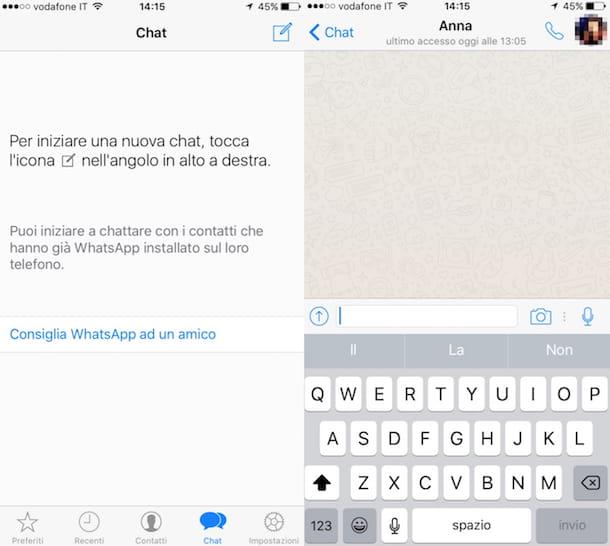
Activer WhatsApp gratuitement sur Android
Si, par contre, vous possédez un smartphone Android et souhaitez comprendre comment procéder pour activer WhatsApp gratuitement même dans ce cas, la première chose à faire est de télécharger l'application. Si vous l'avez déjà fait, vous pouvez passer en toute sécurité à la lecture des lignes suivantes, sinon procédez comme suit.
Pour commencer, il clique sur l'icône de Play Store présent sur votre smartphone. Appuyez ensuite sur la barre de recherche située en haut, tapez whatsapp puis appuie sur le premier des résultats de recherche. Si vous souhaitez accélérer l'exécution de la procédure que je viens d'indiquer, vous pouvez cliquer ici depuis votre smartphone afin de vous connecter directement à la section du Play Store dédiée à WhatsApp.
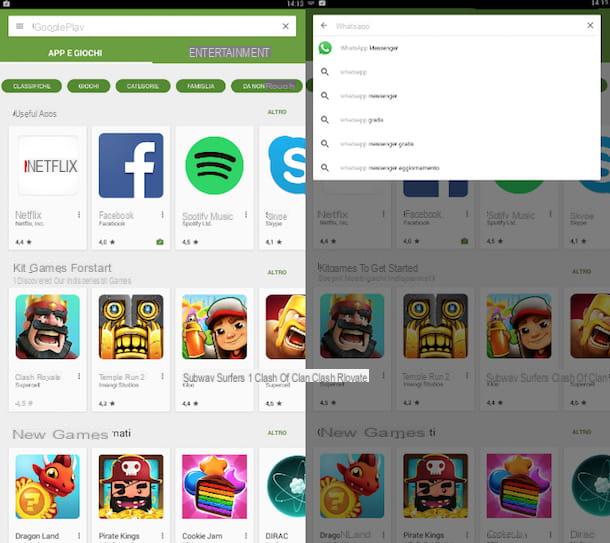
Dans le nouvel écran qui s'affiche à ce stade, appuie d'abord sur le bouton Installer et alors J ’accepte puis attendez que la procédure de téléchargement de WhatsApp pour Android démarre et se termine.
Une fois l'installation terminée, appuyez sur le bouton Avri de Play Store ou appuie sur l'icône de l'application qui est apparue sur l'écran d'accueil afin de démarrer l'application immédiatement.
Respectez donc la procédure très simple d'activation gratuite de WhatsApp qui s'affiche à l'écran. Pour cela, il vous suffit d'appuyer sur le bouton Accepter et continuer, entrez votre numéro de portable (complété avec préfixe international) et appuyez sur OK deux fois de suite pour lancer le processus de vérification de l'appareil.
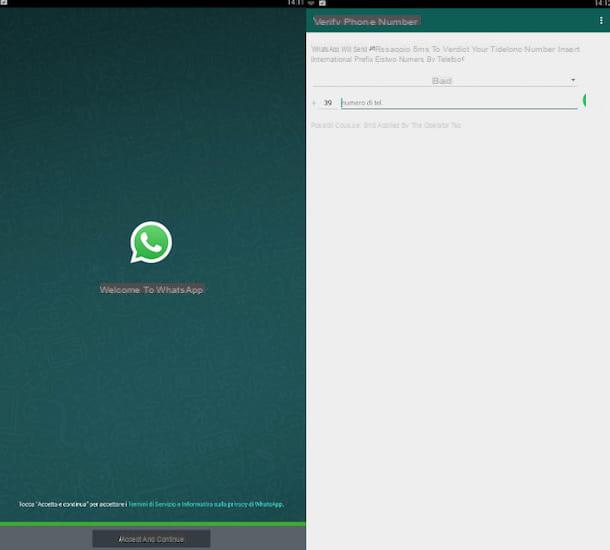
Une fois cela fait, un compte à rebours de 4 minutes commencera, à la fin duquel votre compte WhatsApp Android devrait enfin être activé. Si ce n'est pas le cas, vous devrez procéder en entrant manuellement un code de vérification que vous recevrez par SMS. En cas d'échec de l'activation et dans le cas malheureux où vous ne recevez aucun code par SMS vous pouvez appuyer sur le bouton appel pour recevoir un appel et connaître votre code de vérification.
Ensuite, pour terminer avec succès la procédure d'activation gratuite de WhatsApp, créez votre compte pour commencer à utiliser l'application. Choisissez ensuite le nom à afficher aux autres utilisateurs et une photo à définir comme photo de profil en sélectionnant l'avatar situé à gauche et en choisissant de prendre une photo avec l'appareil photo ou d'en choisir une existante dans la section galerie de votre appareil. Appuyez ensuite sur le bouton Après positionné en haut à droite puis en haut Avanti pour terminer la configuration initiale de l'application et commencer à communiquer avec vos amis.
Après avoir compris comment télécharger et activer WhatsApp gratuitement sur votre smartphone Android, vous pouvez alors commencer à discuter avec tous vos amis en appuyant sur la carte Contacts situé en haut à droite et en sélectionnant un destinataire dans la liste de contacts. Tapez ensuite votre message dans le nouvel écran qui s'affiche puis appuyez sur le bouton représentant une flèche situé à côté de la zone de texte.
Si vous souhaitez en savoir plus sur le fonctionnement de WhatsApp, je vous propose de consulter mon guide d'utilisation de WhatsApp, dont je vous ai donné le lien dans les lignes précédentes, lorsque j'expliquais comment activer WhatsApp gratuitement sur iPhone.


























